«Білий» список веб-сайтів персонального брандмауера ESET NOD32 Smart Security
Персональний файервол ESET NOD32 Smart Security дає можливість створити особливий список схвалених (занесених в білий список) веб-сайтів, до яких комп'ютер має доступ. Щоб налаштувати Персональний фаєрвол так. щоб можна було відвідувати тільки схвалені веб-сайти, потрібно виконати наступні кроки:
Додавання схвалених веб-сайтів
Відкрити ESET NOD32 Smart Security. натиснувши значок антивірусу в системній області панелі завдань Windows або вибравши Пуск - Всі програми - ESET - ESET NOD32 Smart Security.
Натиснути клавішу F5 на клавіатурі, після чого відкриється вікно додаткових налаштувань. Вибрати Мережа - Персональний фаєрвол і встановити Інтерактивний режим фільтрації.
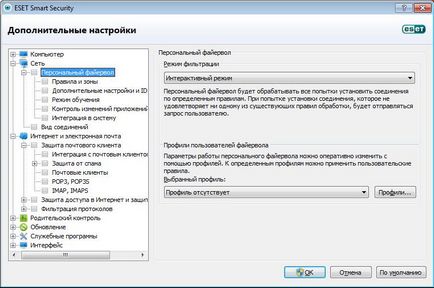
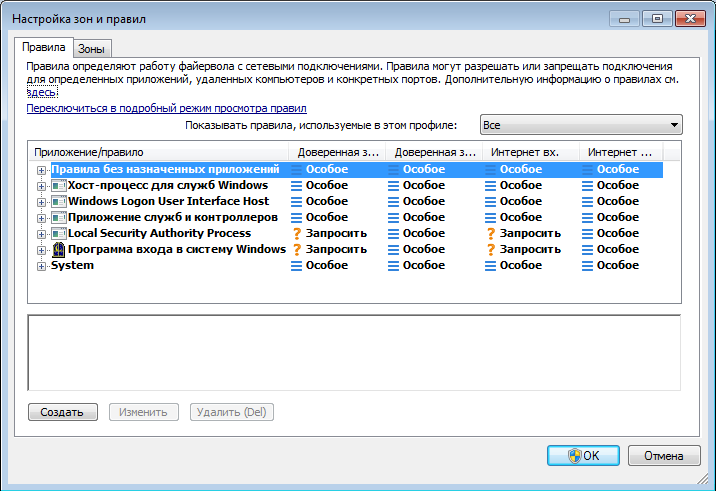
Ввести ім'я правила, наприклад, Схвалені веб-сайти. В меню Напрямок вибрати Вихідні і в меню Дія вибрати Дозволити. Тут натискати кнопку ОК не треба.

Натиснути на вкладку Віддалений і клацнути Додати порт. У вікні Вибір порту (Port selection) клацнути Ім'я. і вибрати HTTP. Зберегти зміни, натиснувши кнопку ОК.
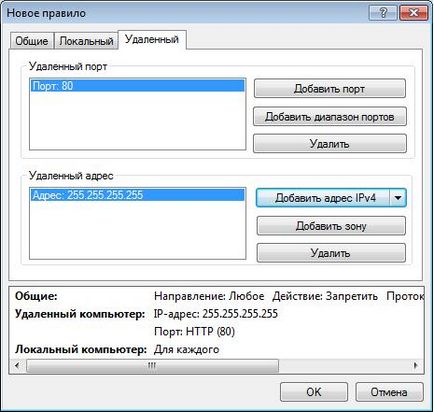
Блокування всіх інших веб-сайтів
- У вікні Параметри зон і правил натиснути кнопку Створити. Щоб додати нове правило.
- Ввести ім'я правила, наприклад, Блокувати інші сайти. В меню Напрямок. вибрати Вихідні і в меню Дія вибрати Заборонити. Тут натискати кнопку ОК не треба.
- Натиснути на вкладку Віддалений і клацнути Додати порт. У вікні Вибір порту клацнути Ім'я та вибрати HTTP. а також всі порти, до яких необхідно блокувати доступ.
- Натиснути кнопку ОК. щоб зберегти правило, і потім знову ОК. щоб закрити вікно Параметри зон і правил.
Примітка. Якщо необхідно гарантувати, щоб користувач ніколи не отримував спливаючих повідомлень від брандмауера, необхідно перевірити список поточних правил у вікні Параметри зон і правил - будь-яке правило, яке виконує дію Запитувати (помаранчева стрілка), має бути змінено на Дозволити (зелена стрілка) або Заборонити ( червона стрілка). Для цього правою кнопкою потрібно клацнути на потрібному правилі, вибрати Змінити і потім поміняти значення в випадаючому меню Дія.
Необхідно пам'ятати, що пропустивши крок 3 розділу Блокування всіх інших веб-сайтів. можна блокувати доступ до всіх портів. Однак це може привести до несподіваних результатів, якщо на етапі Додавання схвалених веб-сайтів всі необхідні порти не були дозволені.